
Spisu treści:
- Autor John Day [email protected].
- Public 2024-01-30 11:27.
- Ostatnio zmodyfikowany 2025-01-23 15:02.

Ten projekt opisuje sposób na wykonanie prostego oscyloskopu o zakresie od 10 Hz do 50 kHz. To niezwykle duży zasięg, biorąc pod uwagę, że urządzenie nie korzysta z zewnętrznego układu przetwornika cyfrowo-analogowego, a jedynie Arduino.
Krok 1: Opis
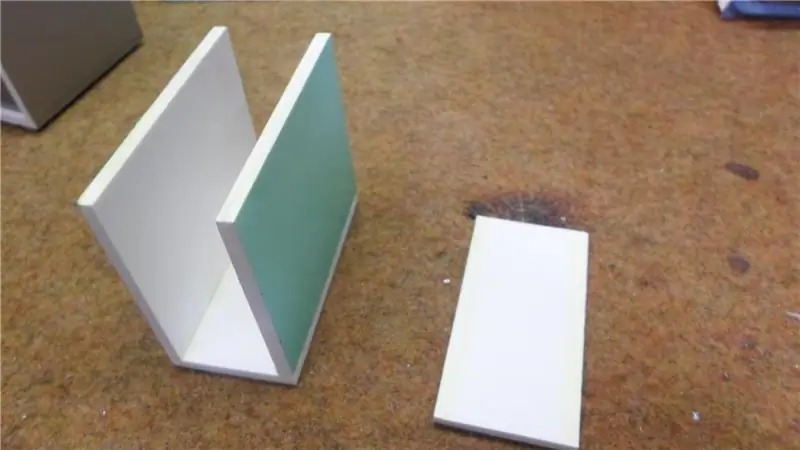

Wynik wyświetlany jest na stosunkowo dużym ekranie LCD (ST7920) o rozdzielczości 128x64 pikseli. Obszar wyświetlania pomiaru to 96x64, a obszar wyświetlania informacji to 32x64, gdzie pokazano częstotliwość sygnału testowego, Vpp itp.
Jest niezwykle prosty w budowie i składa się tylko z kilku elementów:
- Arduino Nano
- Wyświetlacz LCD ST7920 o rozdzielczości 128x64
- trzy przełączniki chwilowe
- dwa potencjomery
- i jeden kondensator 100 mikroF
Ten projekt był sponsorowany przez NextPCB. Możesz mi pomóc, sprawdzając je pod jednym z tych linków:
Zarejestruj się, aby otrzymać kupon o wartości 5 USD:
Niezawodny producent płyt wielowarstwowych:
4-warstwowe płytki PCB 10 sztuk tylko 12 USD:
10% zniżki - zamówienia PCB i SMT: 20% OFF - zamówienia PCB i 15% SMT:
Krok 2: Budowanie


Urządzenie posiada kilka funkcji, takich jak: automatyczne wyzwalanie (wyświetlacz bardzo stabilny), prędkość skanowania: 0,02ms/działkę~10ms/działkę, zgodnie z przenoszeniem 1-2-5 i podział na dziewięć poziomów oraz funkcja wstrzymania: zamrażanie przebiegu i parametrów. Ten projekt został opublikowany na blogu Wu Hanqinga, gdzie można znaleźć oryginalny kod. Wprowadziłem minimalne zmiany, ponieważ budowałem oscyloskop w oparciu o hardware jednego z moich wcześniejszych projektów. Jak widać na filmie, instrument ma bardzo wyraźny widok dzięki dużemu ekranowi, a także zaskakująco dobremu wyzwalaczowi automatycznemu. Pionowa pozycja obrazu jest regulowana potencjometrem 50 kΩ, a kontrast potencjometrem 10 kΩ. Przetestowałem oscyloskop z generatorem sygnału sinusoidalnego i prostokątnego. Wreszcie, mimo że nie jest to przyrząd profesjonalny ani bardzo użyteczny, nadal można go używać do celów edukacyjnych lub w laboratorium do testowania sygnałów o niskiej częstotliwości, zwłaszcza wiedząc, że urządzenie jest bardzo łatwe w wykonaniu i niezwykle tanie.
Krok 3: Schemat i kod
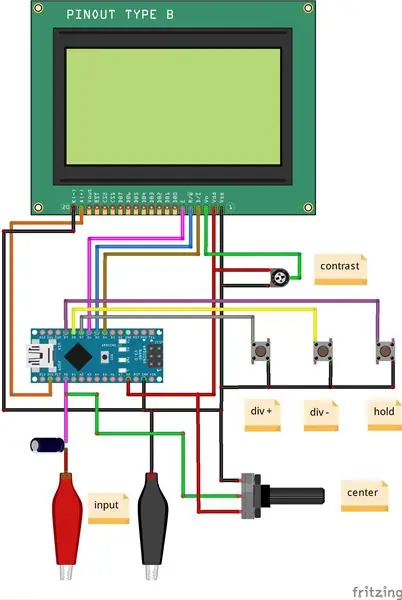
Poniżej podano schemat Shematic i kod Arduino
Zalecana:
LCD Invaders: Space Invaders jak gra na wyświetlaczu LCD 16x2: 7 kroków

LCD Invaders: gra jak Space Invaders na wyświetlaczu LCD 16x2: Nie ma potrzeby przedstawiania legendarnej gry „Space Invaders”. Najbardziej interesującą cechą tego projektu jest to, że wykorzystuje on wyświetlanie tekstu do wyjścia graficznego. Osiąga się to poprzez zaimplementowanie 8 niestandardowych znaków.Możesz pobrać kompletny Arduino
Grafika na wyświetlaczu SSD1306 I2C OLED 128x64 z CircuitPython przy użyciu Itsybitsy M4 Express: 13 kroków (ze zdjęciami)

Grafika na wyświetlaczu OLED SSD1306 I2C 128x64 z CircuitPython przy użyciu Itsybitsy M4 Express: Wyświetlacz OLED SSD1306 jest małym (0,96 cala), niedrogim, szeroko dostępnym, monochromatycznym wyświetlaczem graficznym I2C o rozdzielczości 128x64 pikseli, z łatwym interfejsem (tylko 4 przewody) do mikroprocesorowych płytek rozwojowych, takich jak Raspberry Pi, Arduino lub
Wyświetlanie odczytów czujnika Arduino na żywo na wyświetlaczu LCD Nokia 5110: 4 kroki (ze zdjęciami)

Wyświetlaj odczyty czujnika Arduino na żywo na wyświetlaczu LCD Nokia 5110: Jeśli kiedykolwiek pracowałeś z arduino, prawdopodobnie chciałeś, aby wyświetlał odczyty czujnika. Korzystanie z monitora szeregowego jest w porządku, ale będąc arduino Badass, którym szybko się stajesz, możesz prawdopodobnie chcesz, aby wyświetlał odczyty na czymś bardziej
Witaj świecie! na wyświetlaczu LCD przy użyciu CloudX M633: 4 kroki

Witaj świecie! na LCD za pomocą CloudX M633: W tym samouczku będziemy wyświetlać na LCD (wyświetlacz ciekłokrystaliczny)
Wyświetlanie numerów klawiatury na wyświetlaczu LCD 16 x 2 w 8051: 4 kroki

Wyświetlanie numerów klawiatury na wyświetlaczu LCD 16 x 2 Z 8051: W tym projekcie będziemy łączyć klawiaturę i wyświetlacz z 8051. Gdy naciskamy klawisz na klawiaturze, otrzymujemy numer korespondencyjny na naszym wyświetlaczu LCD
